Cara Menukar JPG kepada SVG: Program Terbaik untuk Menukar JPG kepada SVG
Format SVG melakukan semua yang tidak dapat dicapai oleh format JPG. Manfaat asas SVG ialah ia berdasarkan vektor dan bukannya piksel. Akibatnya, grafik dalam format SVG tidak kehilangan kualiti apabila diskalakan. Terdapat banyak aplikasi untuknya dalam kehidupan seharian. SVG berfungsi paling baik dengan foto yang mempunyai bentuk dan sempadan yang berbeza tanpa butiran kecil. SVG berguna untuk carta, rajah dan dokumen grafik lain. Selain itu, kerana semua fail SVG adalah kod dan mempunyai saiz fail yang kecil, ia sangat baik untuk bekerja dengan visual. Ia termasuk ikon dan logo serta pembinaan laman web. Ini membolehkan anda mengoptimumkan kandungan dan aspek visual tapak web. Dalam kes itu, jika anda ingin mempelajari cara terbaik untuk menukar JPG ke SVG, anda berada di halaman yang betul. Baca catatan panduan ini sambil kami memberikan anda semua butiran yang diperlukan tentang menukar fail JPG anda kepada format SVG.
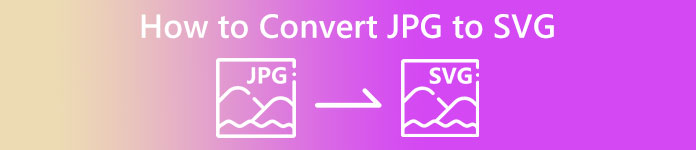
Bahagian 1. JPG lwn. SVG
| Format fail | JPG / JPEG | SVG |
| Sambungan Nama fail | .jpg / .jpeg | .svg |
| Nama penuh | Kumpulan Pakar Fotografi Bersama | Grafik Vektor Boleh Skala |
| Dibangunkan oleh | Kumpulan Pakar Fotografi Bersama | Konsortium Web Sedunia |
| Penerangan | Kumpulan Pakar Fotografi Bersama mencipta format JPG pada akhir 1980. Ia juga termasuk menyimpan gambar pada kamera digital dan alat pembiakan lain. Kaedah mampatan lossy Fail JPEG digunakan sehingga 24-bit warna dan lebih banyak storan imej. | Fail Grafik Vektor Boleh Skala berkemungkinan besar adalah fail yang mempunyai sambungan fail SVG. Fail jenis ini menggunakan format teks berasaskan XML untuk menentukan bagaimana imej itu sepatutnya kelihatan. Fail SVG boleh diskalakan kepada banyak saiz tanpa kehilangan kualiti kerana teks digunakan untuk menerangkan grafik. Dalam erti kata lain, format adalah bebas daripada resolusi. |
| Pemampatan | Rugi | Tidak rugi |
| Program / Penyemak Imbas Berkaitan | Cat Adobe Photoshop GIMP Cat Google Chrome Internet Explorer Microsoft Edge | Google Chrome Safari Microsoft Edge Mozilla Firefox |
Bahagian 2. Kaedah Mudah untuk Menukar JPG kepada SVG dalam talian
Jika anda ingin menggunakan web untuk menukar JPG kepada SVG dalam talian, gunakan Penukar JPG ke SVG. Alat dalam talian ini boleh menawarkan anda kaedah mudah untuk menukar fail imej anda. Di samping itu, penukar JPG ke SVG sesuai untuk semua pengguna, terutamanya pemula. Anda boleh menukar fail dalam beberapa klik sahaja. Selain itu, anda boleh mengendalikan penukar dalam talian ini dalam hampir semua pelayar. Ia termasuk Google Chrome, Mozilla Firefox, Internet Explorer dan banyak lagi. Selain itu, ia menyokong pelbagai format seperti PNG, EPS, PDF dan banyak lagi. Akhir sekali, anda boleh menukar fail imej anda secara percuma. Anda boleh mengendalikan alat tersebut tanpa melibatkan satu sen pun. Walau bagaimanapun, ada kalanya alat dalam talian tidak berfungsi dengan baik. Selepas proses penukaran, hasilnya akan menunjukkan ralat. Jadi, prestasi penukar ini tidak konsisten. Selain itu, anda tidak boleh menukar fail tanpa sambungan internet.
Langkah 1. Buka penyemak imbas anda dan lawati tapak web utama Penukar JPG ke SVG. Kemudian, apabila anda berada di halaman web utama, klik pada Memuat naik fail butang untuk menambah fail imej JPG. Cara lain untuk memuat naik imej adalah dengan menjatuhkan fail imej terus ke dalam kotak.
Langkah 2. Selepas memuat naik imej JPG, klik butang Muat turun butang. Kemudian, tol akan menukar JPG kepada SVG secara automatik. Selepas memuat turun, anda boleh melihat imej SVG anda dalam Muat turun folder.
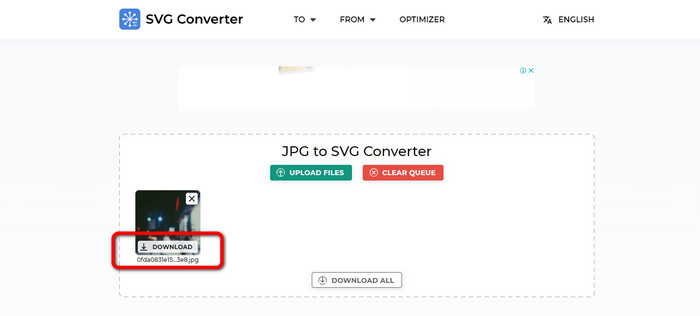
Bahagian 3. Cara Luar Talian untuk Menukar JPG kepada SVG pada Mac dan Windows
Apabila cuba menukar fail imej di luar talian, anda boleh menukar JPG kepada SVG menggunakan Photoshop. Program luar talian ini adalah salah satu alat penyuntingan imej paling popular yang anda boleh dapatkan. Tetapi selain mengedit foto, Photoshop juga mampu menukar imej. Dengan bantuan penukar yang boleh dimuat turun ini, anda boleh menukar imej JPG anda dengan berkesan. Di samping itu, Photoshop mempunyai lebih banyak ciri yang boleh anda nikmati selain menukar. Memandangkan ia adalah perisian penyuntingan imej, anda boleh memotong, memangkas, menambah penapis dan memutar imej anda secara bebas. Ia tersedia pada Mac dan Windows, menjadikannya lebih mudah untuk pengguna. Walau bagaimanapun, jika anda bercadang untuk memuat turun dan memasang program luar talian ini pada komputer anda, anda hanya boleh menggunakannya dalam beberapa hari sahaja. Photoshop hanya boleh menawarkan versi percubaan percuma selama 7 hari. Selepas tujuh hari, perisian akan mengenakan bayaran kepada anda untuk pelan langganan.
Langkah 1. Muat turun Photoshop pada Windows atau Mac. Kemudian, selepas proses pemasangan, Lancarkan program. Apabila antara muka sudah muncul, klik butang Fail menu di penjuru kiri sebelah atas antara muka. Kemudian, pilih Buka pilihan untuk memasukkan format JPG.
Langkah 2. Selepas itu, jika anda ingin mengedit foto anda sebelum menukar, anda boleh berbuat demikian. Hanya gunakan alat penyuntingan daripada antara muka untuk menambah baik imej anda.
Langkah 3. Pergi ke menu Fail dan pilih Simpan sebagai pilihan. Kemudian pergi ke pilihan format dan pilih format SVG. Dengan cara ini, anda boleh menyimpan dan menukar fail imej JPG anda kepada format SVG. Anda juga boleh menggunakan alat ini untuk menukar SVG ke PNG.
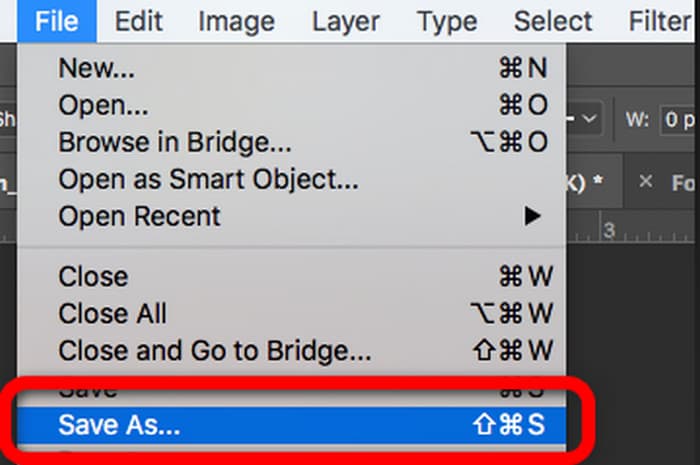
Bahagian 4. Bonus: Penukar Imej Percuma Dalam Talian
Jika anda sedang mencari satu lagi penukar imej yang luar biasa dalam talian, gunakan Penukar Imej Percuma FVC. Penukar foto ini boleh menawarkan anda kaedah mudah untuk menukar fail imej. Ia mempunyai antara muka yang ringkas menjadikannya mudah difahami. Selain itu, anda boleh melakukan proses penukaran kelompok. Dengan cara ini, anda boleh menukar berbilang fail imej secara serentak. Ia juga mempunyai proses penukaran yang pantas, jadi anda boleh menukar banyak fail imej tanpa memakan terlalu banyak masa. Penukar Imej Percuma FVC boleh diakses dalam hampir semua pelayar, yang memudahkan pengguna.
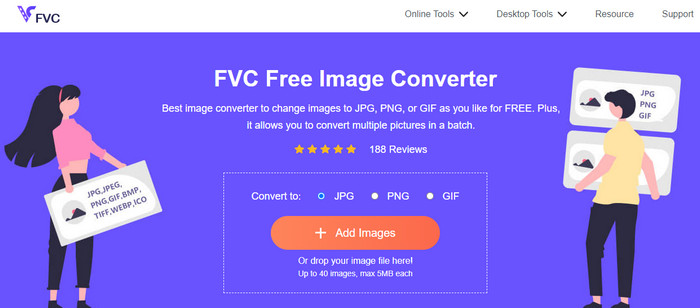
Bahagian 5. Soalan Lazim tentang Menukar JPG kepada SVG
1. Mengapakah jurugambar masih menggunakan JPG?
Format JPG boleh memaparkan 16.8 juta warna sambil mengekalkan saiz yang kecil. Ini adalah salah satu sebab mengapa sesetengah jurugambar dan editor menggunakan JPG lebih daripada format imej lain.
2. Mengapa menggunakan fail SVG?
Fail SVG ialah format imej yang sempurna jika anda ingin menggunakan logo. Selain itu, SVG adalah sempurna jika anda bercadang untuk membuat ilustrasi seperti graf, carta dan rajah. Ia boleh memberikan kualiti tertinggi sambil mengekalkan saiznya.
3. Bagaimana untuk menukar JPG kepada SVG pada Inkscape?
Muat turun Inkscape pada komputer anda. Kemudian pergi ke menu Fail dan pilih pilihan Buka untuk memasukkan imej JPG. Selepas anda memasukkan imej, navigasi ke menu Fail dan klik pilihan Simpan sebagai. Selepas itu, pergi ke pilihan Simpan sebagai Jenis. Pilih SVG daripada pilihan format dan klik Simpan.
4. Bagaimana untuk menukar JPG kepada SVG menggunakan Cricut?
Dalam bar sisi sebelah kiri, pilih Muat naik. Menggunakan penerangan yang disediakan oleh Cricut, pilih kerumitan imej. Pemadam ajaib, berus pemadam dan alat pemangkasan ialah tiga pilihan penyuntingan anda pada skrin penyuntingan yang berikut. Ubah suai imej mengikut keinginan anda. Anda boleh memilih antara imej cetak kemudian potong atau imej potong sebaik sahaja anda selesai memadamkan bahagian imej anda yang tidak diingini. Selepas itu, pergi ke pilihan dan Simpan imej dalam format SVG.
Kesimpulannya
Kini, anda telah mempelajari kaedah terbaik untuk menukar JPG ke SVG menggunakan program dalam talian dan luar talian. Selain itu, anda mempelajari satu lagi penukar dalam talian sebagai bonus untuk menukar lebih banyak format imej. guna Penukar Imej Percuma FVC untuk menukar format seperti JPG, PNG, GIF dan banyak lagi.



 Video Converter Ultimate
Video Converter Ultimate Perakam Skrin
Perakam Skrin



